Como Apagar Fotos Duplicadas no Google Fotos
 4.1K
4.1K
 0
0
Centenas de milhões de pessoas utilizam o Google fotos para armazenar as suas fotos e vídeos. Mas é fácil ter duplicados das mesmas fotografias e vídeos neste serviço de armazenamento ao longo do tempo. Pode levar horas e até dias para verificar e apagar fotos duplicadas Google fotos, uma a uma, à mão.
Neste momento, o Google fotos não oferece uma forma oficial de o ajudar a lidar eficazmente com os duplicados existentes. Felizmente, existem dois métodos viáveis que podem ajudá-lo a remover com segurança os duplicados do Google fotos, e aqui gostaria de lhe mostrar cada método com passos detalhados.
Nota: Quando procuro os guias disponíveis online, descubro que alguns tratam o Google fotos da mesma forma que o Google Drive. Mas, na realidade, estes dois são totalmente diferentes. O Google Drive é um serviço de armazenamento de ficheiros também desenvolvido pela Google. E se o que pretende é apagar fotos duplicadas no Google Drive, por favor veja este guia em seu lugar.
 Cisdem Duplicate Finder
Cisdem Duplicate Finder
Ajuda com a remoção de duplicatas do Google Fotos
- Ajuda com o Google fotos na Remoção de Duplicados
- Encontra imagens duplicadas, vídeos, áudios, documentos e muito mais
- Identifica os verdadeiros ficheiros duplicados com base no conteúdo
- Deixa visualizar imagens juntamente com a app
- Seleção automática em massa de duplicados para eliminar com 1 clique
- Ajuda a eliminar as duplicatas nas suas fotos Google
- Fácil de usar
-
Disponível para Mac e Windows
 Baixar Grátis
Baixar Grátis  Baixar Grátis
Baixar Grátis
Antes de começar: Verifique se os ficheiros duplicados existem realmente
Em alguns casos, poderá ver duplicados na app Google fotos no seu telefone, mas eles não existem realmente. Para verificar se as fotos estão realmente duplicadas no Google fotos, vá a https://photos.google.com/, inicie sessão com a mesma conta utilizada na app e veja se aparecem duplicados lá.
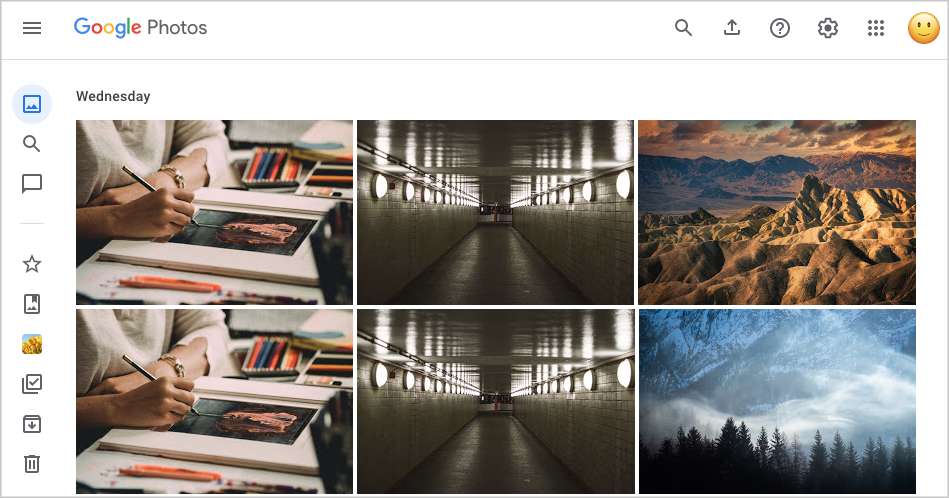
Método 1. Como encontrar e Como apagar fotos duplicadas no Google fotos em massa com software
Graças à sua funcionalidade de deteção de duplicados, o Google fotos não permite duplicados exactos. Os duplicados exactos são fotografias idênticas em todos os sentidos, independentemente do nome do ficheiro.
As fotos duplicadas no Google fotos devem ser diferentes (mesmo muito ligeiramente) em tamanho de ficheiro ou resolução ou metadados.
Existem alguns artigos online sobre formas fáceis de remover duplicados do Google fotos, mas são de pouca ajuda. Não sendo especialista nestas matérias, finalmente descubro um método não manual para o fazer.
Aqui está como funciona. Descarregue todos os ficheiros no seu Google fotos para o seu computador, elimine todos os ficheiros da sua conta, use o software localizador de ficheiros duplicados para encontrar e eliminar duplicados, e depois carregue as fotografias e vídeos sem duplicados para o Google fotos.
Nota: Mas com este método, há duas desvantagens. Perderá a informação (se a houver) que adicionou às suas fotos no Google fotos. Além disso, perderá os álbuns (e não as fotos nele contidas). Por outras palavras, terá de recriar manualmente os álbuns mais tarde.
Se a informação fotográfica e os álbuns não lhe interessam, então pode considerar este método. As instruções abaixo são quebradas em 2 partes. Pode ler primeiro as instruções e depois decidir se quer utilizar este método.
Sugestão: Se necessário, pode criar uma conta Google de teste e testar primeiro o método.
Parte 1. Descarregar todos os ficheiros do Google fotos para o computador
1. No seu computador, inicie a sessão no Google.
2. Vá a https://takeout.google.com/settings/takeout.
3. Clique em Deselecionar tudo.
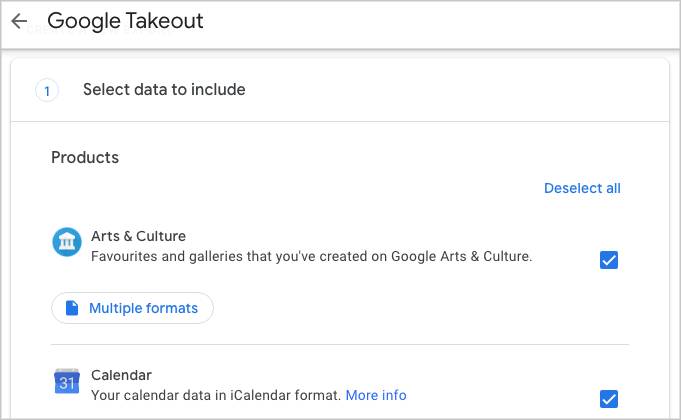
4. Desça para encontrar o Google fotos. Marque a caixa junto a ela.
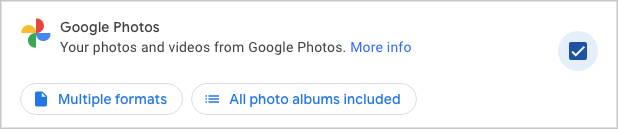
5. Clique em Todos os álbuns de fotografias incluídos e desmarque a caixa do lixo e o(s) seu(s) álbum(s). Clique OK.
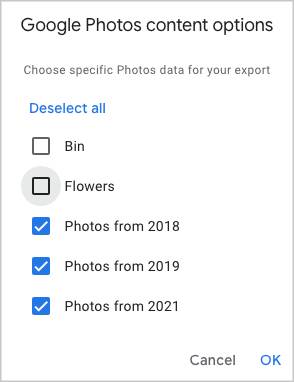
6. Desça e clique em Próximo passo.
7. Clique em Método de entrega e escolha Enviar link para download via e-mail.
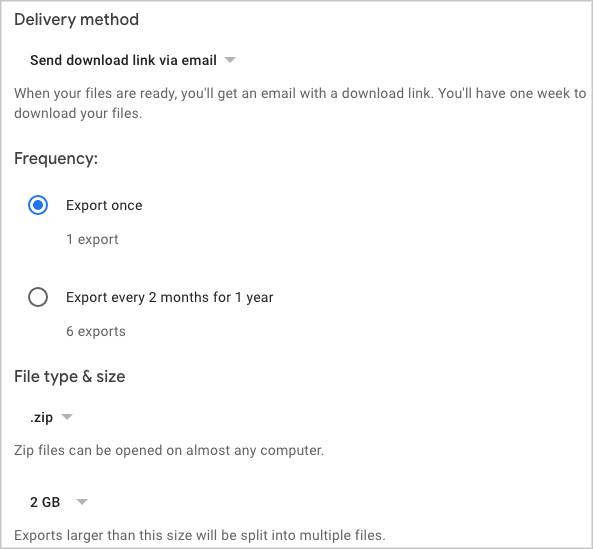
8. Defina configurações. Aqui configuro para descarregar todos os meus itens do Google fotos para um único ficheiro ZIP.
9. Clique em Criar exportação.
Quando os dados estiverem prontos para descarregar, receberá um e-mail. Clique em Descarregar os seus ficheiros. Se houver gigabytes de ficheiros, pode demorar algum tempo.
Descompacte agora o ficheiro ZIP. A pasta descompactada será automaticamente chamada Takeout. Na pasta Takeout, encontrará uma pasta chamada Google fotos. Lá, os seus ficheiros Google fotos são automaticamente organizados em pastas por ano.
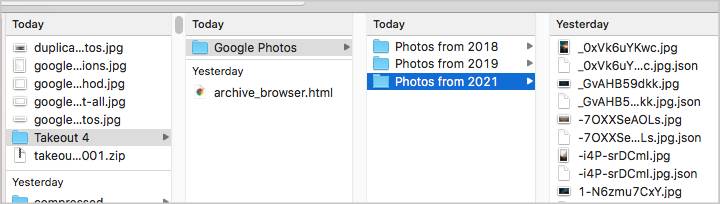
É recomendado manter o ficheiro ZIP descomprimido como cópia de segurança do seu Google fotos.
Agora, apague todas as suas fotos e vídeos da sua conta Google fotos.
Parte 2. Encontrar e como excluir fotos duplicadas no Google fotos
Agora, todos os seus ficheiros do Google Photo estão no seu computador. Aqui vou usar o Cisdem Duplicate Finder para vos mostrar como usar rapidamente o software para se livrarem dos duplicados.
Cisdem Duplicate Finder é uma app poderosa e fácil de usar para identificar e eliminar fotos duplicadas, vídeos, áudios, documentos, arquivos e muito mais.
- Procura todos os tipos de ficheiros duplicados, tais como imagens duplicadas
- Identifica verdadeiros duplicados por conteúdo com elevada precisão e eficiência
- Remove duplicados de pastas e unidades
- Remove duplicados de Fotos Mac's, iPhoto, Música e iTunes
- Oferece 3 modos de pré-visualização, permitindo a pré-visualização da imagem lado a lado
- Ajuda a eliminar ficheiros duplicados indesejados do Google fotos com 1 clique
- Ajuda a libertar espaço
- Apaga movendo os ficheiros para o Lixo/Reciclagem para que possa restaurar facilmente
- Disponível para Mac e Windows
1. Descarregue o Cisdem Duplicate Finder e instale-o.
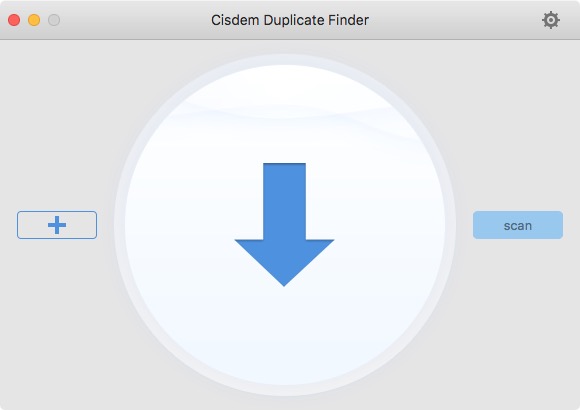
2. Na app, clique no ícone +, selecione a pasta Google fotos acima mencionada e clique em Abrir.
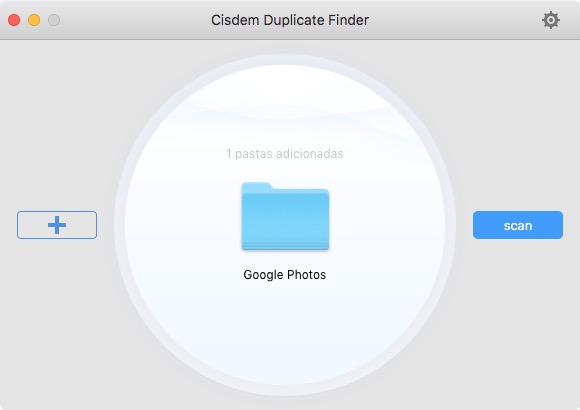
3. Clique em Scan.
4. Uma vez concluída a digitalização, vá para o separador Imagens. Escolha a sub-guia Similar.
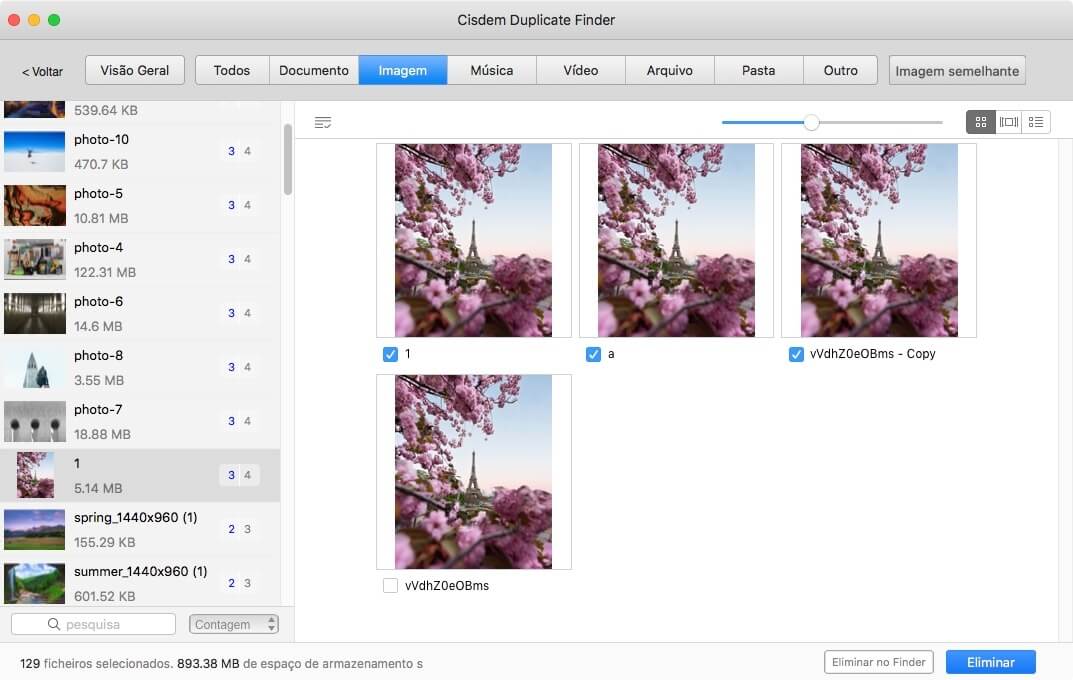
5. Realce em massa todos os itens com Command-A.
6. Clique no ícone da lista e escolha uma ![]() regra de seleção desejada, digamos, Select Smallest. Note que os itens selecionados são indesejados e serão eliminados.
regra de seleção desejada, digamos, Select Smallest. Note que os itens selecionados são indesejados e serão eliminados.
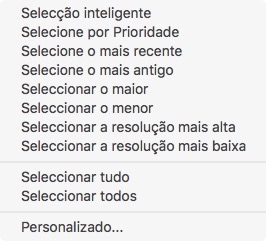
Pode mudar para o terceiro modo de pré-visualização para ver detalhes.
O app pode também encontrar algumas imagens semelhantes. Se houver imagens semelhantes e se as quiser ignorar, desmarque-as manualmente.
7. Clique em Eliminar.
8. Confirme a exclusão.
Agora os seus ficheiros Google fotos são únicos. Pode carregar os ficheiros sem duplicados na pasta Google fotos para https://photos.google.com/. Pode fazê-lo subpasta por subpasta (por exemplo, Fotos de 2021). Os ficheiros .json nas subpastas não serão carregados.
Método 2. Como encontrar manualmente e apagar fotos duplicadas Google fotos
Se não houver muitos ficheiros na sua conta Google fotos, pode navegar através deles e identificar manualmente os duplicados.
1. No seu computador, vá ao Google e inicie a sessão.
2. Visite https://photos.google.com/.
3. Percorra a sua galeria de fotografias. Quando encontrar um duplicado do qual se queira ver livre, passe o rato por cima dele e clique no ícone de marca de verificação para selecionar a foto.
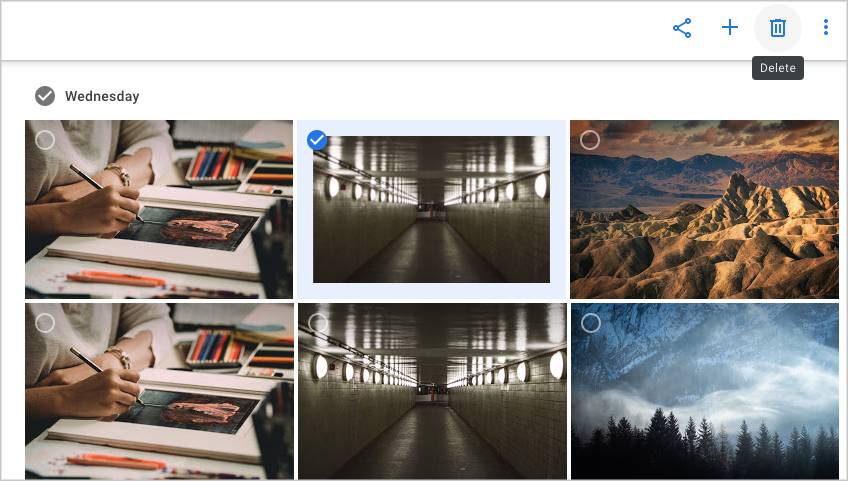
4. Quando terminar a seleção, vá para clicar no ícone Apagar no canto superior direito.
5. Leia a mensagem que aparece e clique em Mover para o lixo
Os ficheiros eliminados serão guardados na lixeira durante 60 dias. Também se pode optar por apagá-los permanentemente de imediato.
Perguntas frequentes sobre duplicados do Google fotos
O Google fotos faz o upload de duplicados?
O recurso de detecção de duplicados do Google fotos faz um bom trabalho para evitar que duplicados exatos sejam carregados.
Os duplicados exatos são fotografias idênticas em todos os sentidos (tais como tamanho do ficheiro, resolução e metadados), independentemente do nome do ficheiro. Metadados são as informações descritivas anexadas a uma foto e podem incluir uma descrição, uma localização, palavras-chave, etc.
Suponha que a foto "A.jpg" já existe na sua conta Google fotos. Se tentar carregar a mesma fotografia novamente para https://photos.google.com/, o carregamento será efetivamente ignorado. Mas não receberá um aviso em duplicado. Se copiar a foto "A.jpg" no seu dispositivo e carregar "A copy.jpg", ela também será ignorada.
Se editar os metadados de "A.jpg" no seu dispositivo e depois o carregar, o Google fotos irá reconhecê-la como uma foto diferente e carregá-la. Como resultado, haverá duplicatas da foto "A.jpg" na sua conta. Google fotos também carregará versões comprimidas de fotos, apesar de serem visualmente as mesmas.
Porque é que o Google fotos está a duplicar as minhas fotografias?
Pode aceder ao Google fotos indo a https://photos.google.com/. Além disso, tem uma app dedicada para Android e iOS. A app para o Google Backup e Sync desktop também suporta trabalhar com o Google fotos.
É-lhe permitido configurar a app móvel Google fotos e a app de secretária Backup e Sync para fazer automaticamente o backup das fotos das pastas/bibliotecas de fotos selecionadas no seu dispositivo para o serviço Google fotos.
Se o Google fotos estiver a duplicar todas ou algumas das suas fotografias, é muito provável que esteja relacionado com as definições de cópia de segurança numa das apps ou em ambas e múltiplas cópias de segurança.
Conclusão
O Google fotos não oferece uma solução integrada para lidar facilmente com os duplicados existentes. Pode apagar fotos duplicadas em Google Fotos indesejadas manualmente ou com a ajuda de software. Os dois métodos descritos acima têm os seus prós e os seus contras. Pode escolher um com base na sua necessidade. Se não estiver familiarizado com o tipo de software acima referido, pode familiarizar-se com o software, experimentando-o com uma pasta de teste de fotos.

Rosa has worked in Mac software industry for more than eight years. She believes that the purpose of software is to make life better and work more productively. In addition to writing, Rosa is also an avid runner.

Adrian Li é o engenheiro-chefe da Cisdem e atua como consultor editorial de Duplicate Finder e ContactsMate. Seu trabalho e insights foram destacados em publicações de tecnologia de destaque como Fossbytes, TUAW, Redmond Pie, SafetyDetectives e BestForAndroid.



